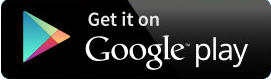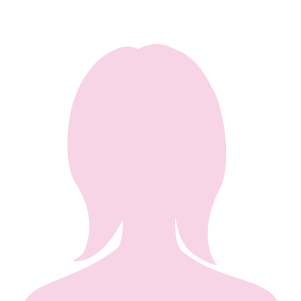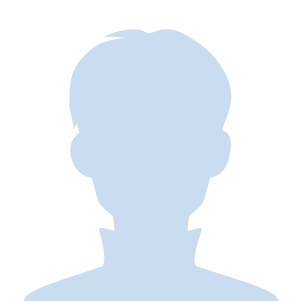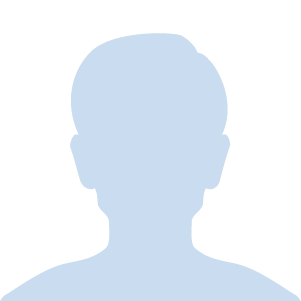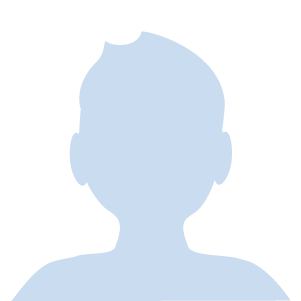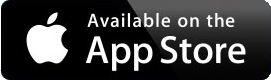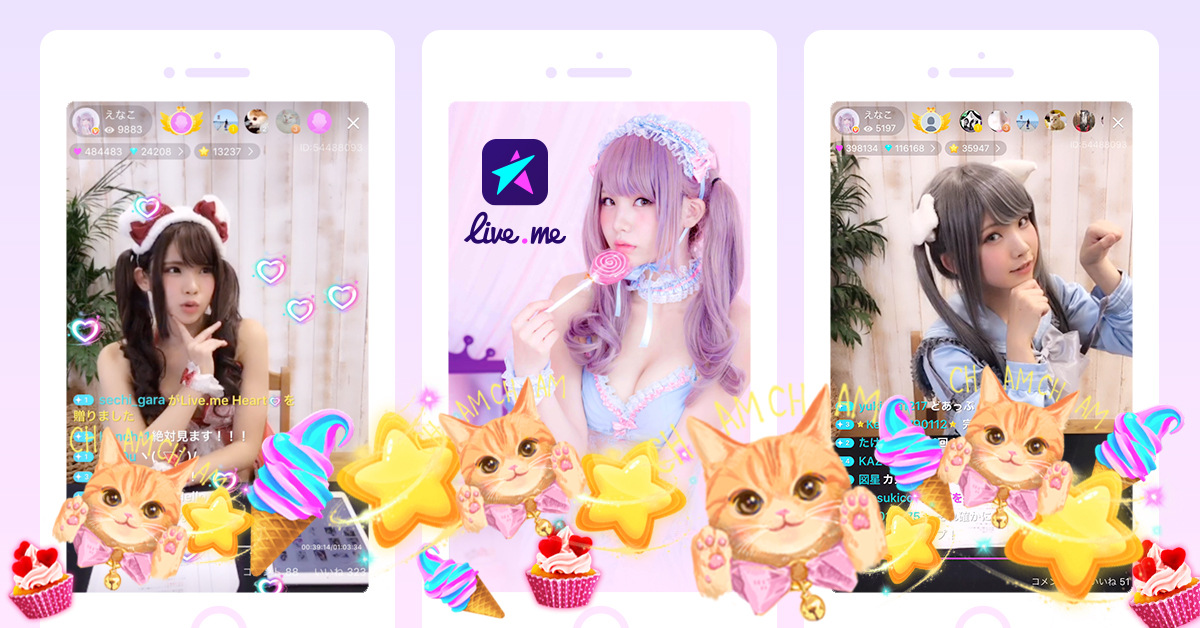ゲーム実況を配信したい!っと思った時、一番に思いつくのはYouTubeを使った配信方法ですよね。
でもスマホゲームをYouTUbeで実況するには面倒だし、なんか良い方法ないかな・・・っとネットサーフィンしてたら、スマホゲーム配信にピッタリなスマホアプリを発見しました!
その名もゲーム配信アプリ「Mirrativ(ミラティブ)」!
今回はゲーム実況ができるミラティブの簡単な使い方について紹介します!
目次
ミラティブってどんなアプリなの?

ミラティブとは自分のスマホ画面に写っている映像をそのままリアルタイムで配信できる、お手軽ゲーム実況配信アプリです!
見ているユーザーには自分のスマホと同じ画面が見えているので、配信者も視聴者も同じ画面を共有できるのはミラティブの魅力です。
YouTubeより配信方法が簡単で、スマホ1台で配信が可能なのでここ最近話題になっているアプリでもあります。
またゲーム実況配信以外にも、他のユーザー達と雑談を楽しめるコミュニティアプリとしても利用が高まっています。
ミラティブの使い方

それでは早速ミラティブの使い方について解説していきます!ミラティブはPCからでも配信が可能ですが、今回はよりお手軽に配信ができる、スマホでの使い方を紹介します。
配信方法
まずは自分がゲーム実況を配信する方法について解説します。
ミラティブで初めて配信をする場合、まず自分のスマホに「コントロールセンターに画面収録ボタン」を表示させます。
操作方法は、「設定 → コントロールセンター → コントロールをカスタマイズ」になります。
※この時点ではまだミラティブは起動しなくて大丈夫です。
コントロールセンターの設定が終わったら、ミラティブを起動させます。
ミラティブ起動後に表示されるビデオアイコンをタップします。(ビデオアイコンは下の方に表示されます)
ビデオアイコンをタップすると配信準備画面に切り替わるので、その中から「アプリ選択」をタップします。
「アプリ選択」の後、配信するアプリを選択したら、この画面での操作は完了です。
その後、コントロールセンターの画面収録ボタンを長押します。
長押し後、画面収録できるアプリが一覧で表示されるので、ミラティブを選択し「ブロードキャストを開始する」をタップします。
以上でミラティブの配信が可能になります。
なんとミラティブを起動してやることは、配信するアプリを選択するだけです!これは簡単!!
今の流れをまとめると、こんな感じ♪
1・コントロールセンターに画面収録ボタンを表示させる
2・配信するアプリを選択する
3・表示させた「画面収録ボタン」をタップし、配信を開始する
2の部分だけが、ミラティブ起動が必要です。
視聴方法
次にミラティブの視聴方法について解説します。視聴方法はYouTubeの視聴方法を知ってれば誰でも分かりますw
1・ミラティブを起動する
2・画面上にある「配信中のアプリ一覧」から見たいスマホゲームを選択
3・選んだスマホゲームの配信一覧が表示されるので、その中から見たいのを選択
たったこれだけですw
ミラティブは利用者数がどんどん増えているので、大抵のスマホゲームの配信が実況されてますよ♪
エモモであなたVTuberに!?

実はミラティブはただのゲーム実況配信以外に、もう1つ素晴らしい機能があります!
それが自分の分身ともいえる3Dアバター「エモモ」が利用できることです!!
ただ「エモモ」を利用するには1度でも配信をしたことがある人なので、「エモモ」を使いたいならまずは初期設定と配信をしておきましょう。
エモモは性別の選択や顔パーツなどのカスタマイズが色々できるので、アバター作りも楽しいですよ♪
エモモ作成後はゲーム実況配信画面の右下に表示され、自分の代わりにゲームを実況してくれます!
ミラティブの口コミ
ゲーム実況アプリといった珍しいジャンルのアプリですが、口コミはどんな感じでしょうか?
口コミには気軽に「配信できる」「配信が楽しかった」などが多く見られました。
ミラティブはスマホ1つで簡単に配信ができ、しかも顔出ししなくていいので、配信初心者でも気軽に配信できるのはミラティブのメリットになっています。
ミラティブのダウンロードはこちら
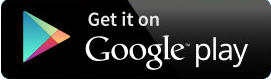
ミラティブの最新情報は公式Twitterで!
ミラティブのダウンロードはこちら